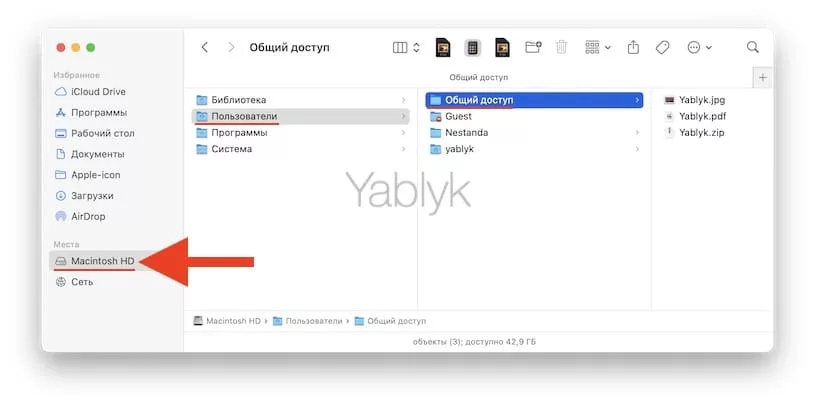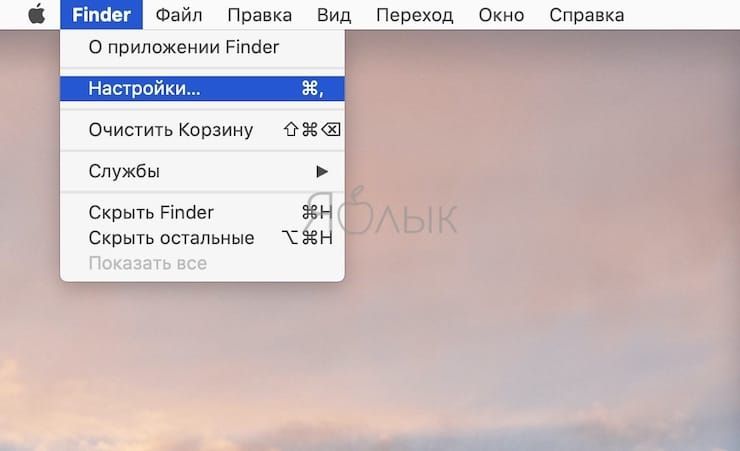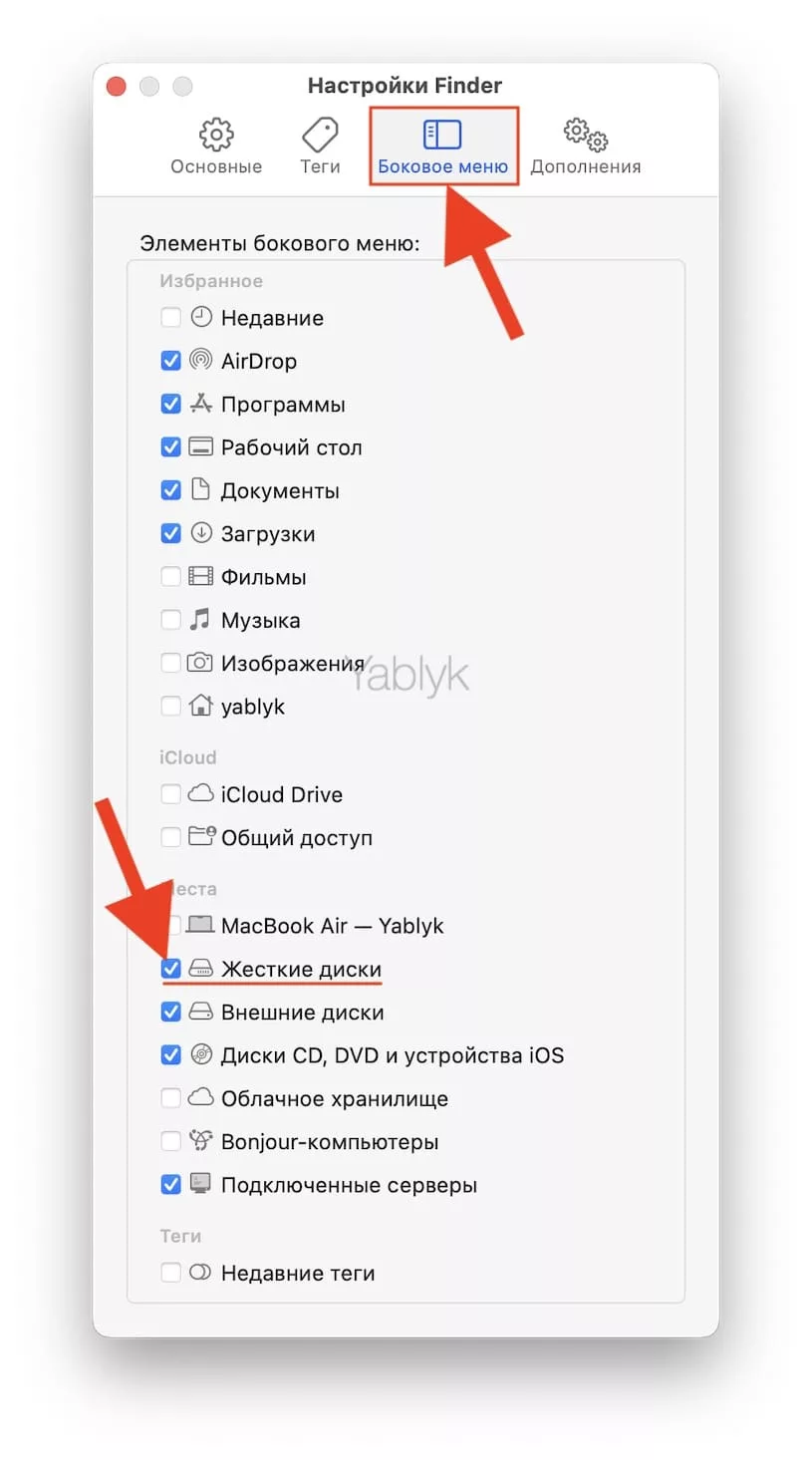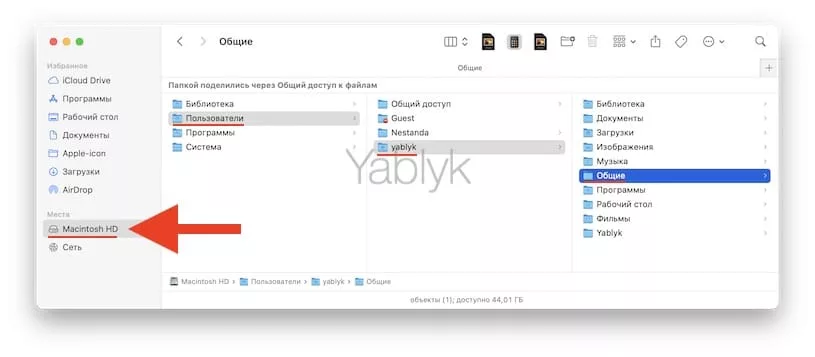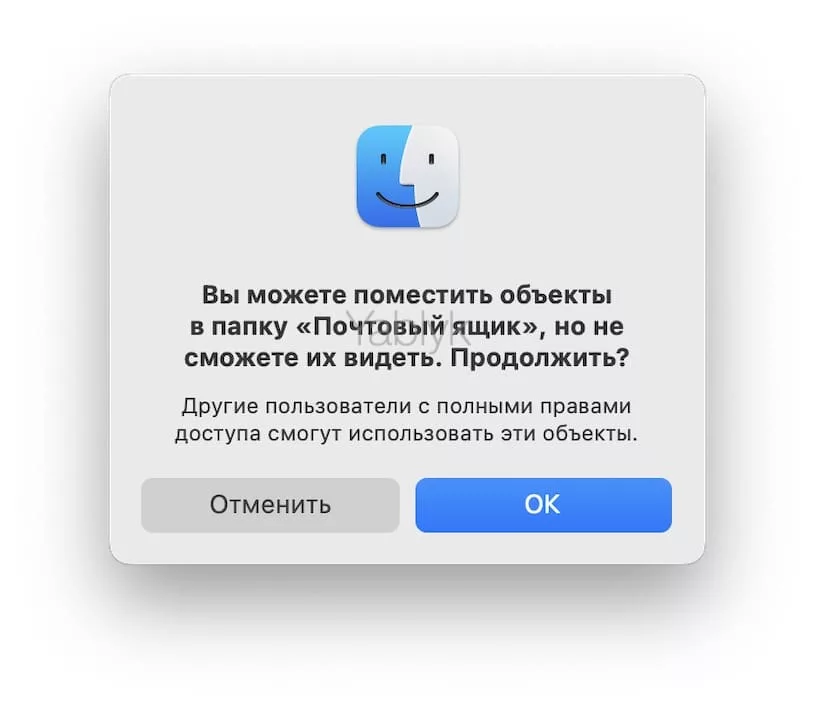Если у вас дома или на работе компьютер задействуется между несколькими пользователями, то рано или поздно возникает вопрос — как обмениваться файлами или документами между разными учётными записями на одном Mac. В этом материале я расскажу о нескольких наиболее эффективных способах, а также об их основных преимуществах и недостатках.
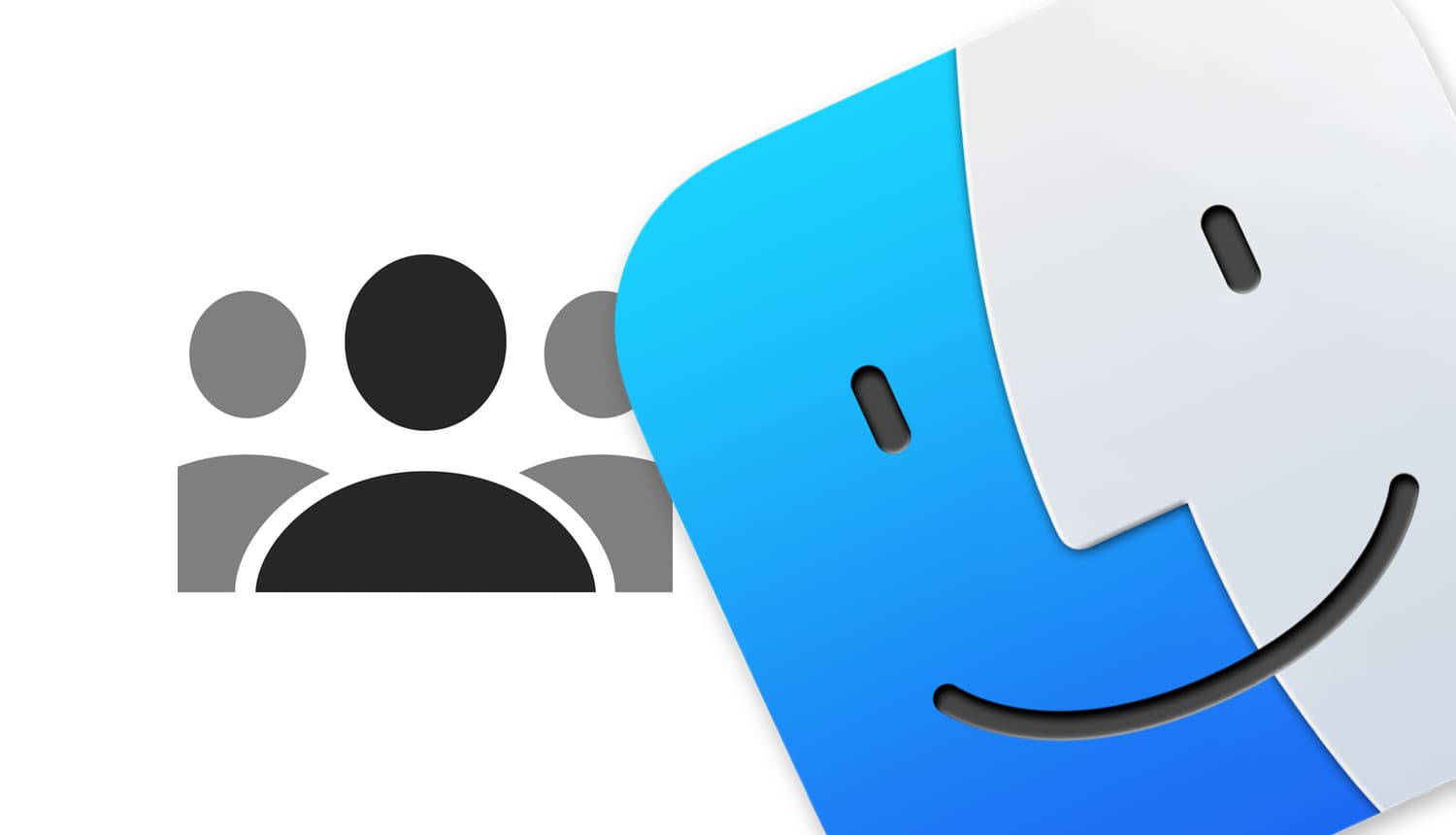
Подписаться на Яблык в Telegram — только полезные инструкции для пользователей iPhone, iPad и Mac t.me/yablykworld.
Содержание статьи
Конечно, вы можете использовать и другие способы передачи файлов, например, файлообменники или мессенджеры, однако, возможно, вам придется по душе способы, которые имеются для этого в macOS «прямо из коробки».
Общий доступ. Как поделиться папкой между учётными записями пользователей на одном Mac?
По умолчанию, даже на чистой macOS имеется общая папка, к которой есть доступ у всех пользователей разных учётных записей. Это, пожалуй, самый простой и быстрый способ поделиться файлами и документами между другими пользователями.
Для того чтобы поделиться файлами при помощи этого способа, откройте проводник Finder и пройдите по пути «Macintosh HD» → «Пользователи» → «Общий доступ» и разместите там необходимые данные. Если там кто-то уже размещал файлы, то вы их увидите. Также вы можете самостоятельно скопировать или переместить туда данные.
Если вы не видите в боковом меню Finder папку «Macintosh HD», включите отображение параметра «Жесткие диски» в настройках файлового менеджера macOS.
Важный нюанс — каждый пользователь может прочитать файлы расположенные в общей папке, но удалить или изменить данные может только тот пользователь, который их туда разместил, или пользователь с правами Администратора.
Если же есть необходимость отредактировать документ другого пользователя, то понадобится сначала его скопировать из общей в папку своей учётной записи, внести изменения, а уже затем выгрузить в общую папку.
Ключевые особенности папки «Общий доступ»:
- подходит для расшаривания файлов среди всех пользователей;
- все пользователи получают доступ к общей папке;
- все пользователи могут добавлять файлы в общую папку;
- файлы в общей папке может редактировать и удалять только тот пользователь, который их туда загрузил.
Папка Общие. Как добавить файлы в собственную общую папку для предоставления доступа другим пользователям?
По умолчанию, в macOS любой пользовательский аккаунт имеет персонализированную общую папку, которую можно использовать для совместного использования файлов и документов с другими пользователями.
В пользовательской общей папке, созданной, например, вами, другие пользователи не смогут редактировать, удалять или загружать свои файлы. Эти действия можете совершать только вы (владелец соответствующей учётной записи). Зато владельцы других учётных записей могут просматривать и копировать файлы и документы из вашей папки.
Чтобы получить доступ к персонализированной общей папке пройдите в проводнике Finder по следующему пути: «Macintosh HD» → «Пользователи» → «Имя учётной записи пользователя» → «Общие».
Ключевые особенности папки «Общие»:
- отлично подходит для размещения файлов в общем доступе;
- только вы можете размещать файлы в папке «Общие» в своей учётной записи macOS;
- только вы можете редактировать или удалять файлы;
- все пользователи Mac могут получить доступ к файлам в папке «Общие»;
- все пользователи могут копировать файлы в папки расположенные в своих аккаунтах.
Как разместить файлы в папке на другой учётной записи на Mac?
Существует один быстрый способ позволяющий разместить свои файлы в папку принадлежащую другой пользовательской учётной записи. Это возможно благодаря специальной папке «Почтовый ящик». Вы просто перетаскиваете файлы или документы в специальную общую папку, расположенную по пути: «Macintosh HD» → «Пользователи» → «<Имя учётной записи пользователя>» → «Общие» → «Почтовый ящик».
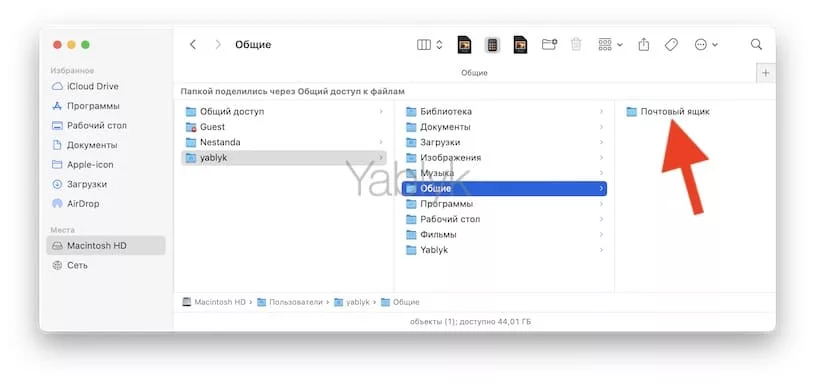
Ключевые особенности папки «Почтовый ящик»:
- можно копировать файлы в папку другой учётной записи;
- любые файлы помещённые в эту папку больше не будут доступны для просмотра пользователям других учётных записей;
- вы не можете посмотреть что находится внутри папки «Почтовый ящик»;
- другие пользователи могут помещать файлы в вашу папку «Почтовый ящик»;
- владелец папки «Почтовый ящик» расположенный в его учётной записи может производить любые действия с размещёнными там файлами.
Благодаря этим трём способам вы всегда сможете быстро обмениться файлами между разными учётными записями на одном Mac.
🔥 Смотрите также:
- Как автоматически менять обои на Mac (macOS).
- Расширенный поиск в Finder на Mac (macOS): как пользоваться.
- Как отображать загрузку процессора Mac (мониторинг системы macOS) прямо в Dock.